UTILIZZO DELLA TASTIERA
|
|
|
- Eugenia Vinci
- 7 anni fa
- Visualizzazioni
Transcript
1 IT MANUALE UTENTE Manuale utilizzo tastiera Art.VEDOLCD, VEDOLCDPROX Passion.Technology.Design. UTILIZZO DELLA TASTIERA La tastiera LCD permette, a un utente autorizzato, di effettuare manovre di inserimento e disinserimento impianto, di verificare lo stato impianto e di gestirlo nella sua generalità, di verificare le registrazioni storiche del giornale eventi e di effettuare test di funzionamento. Una versione più completa del manuale utente dell'art. VEDOLCD, VEDOLCDPROX è scaricabile dal sito Lettore RFID Pulsanti Tastiera La tastiera permette di operare sull'impianto attraverso la navigazione dei menu e l'immissione di parametri numerici e alfanumerici. In seguito la tabella con il significato dei pulsanti: Tasto Funzione Tasto Funzione 0-9 C (canc) Prog P1-Parziale1 P2-Parziale2 Tasti numerici per inserimento codice oppure alfanumerici per inserimento caratteri Tasto annulla nei menu Premuto dopo il codice utente permette di entrare nel menu utente Premuto dopo il codice permette di effettuare un inserimento Parziale 1 Premuto dopo il codice permette di effettuare un inserimento Parziale 2 ON OFF Frecce (F1, F2, F3, F4) ENTER Inserimento totale Disinserimento (se premuto dopo l inserimento del codice) Navigazione nel menu (se utilizzati come frecce) oppure tasti funzione (se premuti a lungo oppure dopo l inserimento del codice) Conferma operazione da svolgere oppure ingresso nei sottomenù
2 Segnalazioni sulla tastiera Display LCD Nello stato di riposo il display mostra sulla prima riga l'ora, la seconda riga sarà vuota e i led saranno spenti. 20: Visualizzazione stato impianto Digitando il codice utente di 6 cifre, alla sesta cifra viene validato il codice, se l'utente è valido sulla prima riga appare il descrittivo associato all'utente. Utente 1 D D D D D D D D Dopo che un'utente valido ha inserito il codice si entra in modalità di 'Visualizzazione Stato Impianto', dove è possibile visualizzare lo stato delle Aree sulla seconda riga del display (come descritto in "Visualizzazione stato aree" vedi pag. 3) ed i LED mostrano lo stato dell'impianto (come descritto in "Significato LED" vedi pag. 2). La modalità Visualizzazione stato impianto dura un tempo stabilito dall installatore in fase di programmazione, il valore in uscita dalla fabbrica è 120 secondi. Se questo tempo è impostato come illimitato non è necessario inserire il codice per visualizzare lo stato dell impianto sul display e sui LED, ma sarà sempre visibile. Fino a quando il tempo non è scaduto la schermata di riposo diventa: 20: D D D D D D D D Un ulteriore pressione del tasto C riporterà la tastiera allo stato di riposo, senza dare indicazione dello stato corrente delle aree (nascondendo immediatamente le informazioni a display). Significato LED La tastiera dispone di 4 led di segnalazione; il loro significato, analizzandoli dall'alto in basso è descritto nella tabella seguente LED Colore Stato Funzione Verde Giallo Giallo Rosso Spento Acceso Lamp. lento Spento Acceso Spento Acceso Lamp. lento Spento Acceso Lamp. lento Tensione di rete assente (dispositivo a riposo) Tensione di rete presente Tensione di rete OK, ma impianto non pronto all inserimento oppure presenza di zone (non escluse) aperte Batteria OK Indica una anomalia alla batteria della centrale e/o di un alimentatore da bus Nessuna anomalia Presenza anomalia Presenza di zone isolate, escluse o di anomalie/sabotaggi temporaneamente esclusi Nessun allarme in corso Presenza di un allarme Memoria evento di allarme IMPORTANTE: La memoria evento si resetta ad ogni azione d Inserimento / Disinserimento Impianto. 2
3 Visualizzazione eventi Se si verifica un evento la tastiera lo mostrerà su entrambe le righe, dove sulla prima verrà visualizzato il tipo di evento (guasto, zona aperta, sabotaggio) e sulla seconda la descrizione dell'evento. Guasto: Guasto Touch Per passare dalla schermata di visualizzazione degli eventi a quella di riposo e viceversa basta premere il tasto 'C'. Visualizzazione stato aree Per visualizzare le aree occorre essere in modalità Visualizzazione stato impianto vedi pag. 2 Nella seguente tabella è riportata la legenda dei caratteri usati nella seconda riga per descrivere lo stato delle aree. Carattere Stato Area Note A Allarme Una zona appartenente a quest area è in condizione di allarme T Tamper Una zona appartenente all area o una periferica che gestisce l area è in condizione di sabotaggio I Inserita Totale Tutte le zone furto associate all area sono inserite in modo totale (possono generare allarmi) P Inserita Parziale 1+2 Sono inserite sia le zone furto dell area con attributo parziale 1 che quelle con parziale 2 1 Inserita Parziale 1 Solo le zone furto associate al parziale 1 sono inserite e possono generare allarme 2 Inserita Parziale 2 Solo le zone furto associate al parziale 2 sono inserite e possono generare allarme D Disinserita Nessuna zona Inserita N Non pronto all inserimento > Tempo di ingresso < Tempo di uscita 14: D D D D D D stato aree numero area Area non pronta all inserimento, indica la presenza almeno una condizione di blocco all Inserimento. Una zona furto appartenente all area è impostata con un tempo di ingresso per consentire all utente di disinserire l allarme. Una zona furto appartenente all area è impostata con un tempo di uscita per consentire all utente di uscire dall edificio prima che l allarme sia inserito. Buzzer Il Buzzer integrato nelle Tastiere emette un beep alla pressione di un qualsiasi tasto valido. Inoltre, in base alle opzioni selezionate in fase di programmazione, esso può segnalare: Beep* Segnalazioni Pressione tasto (1 sec.) Conferma inserimento (2 sec.) Conferma disinserimento totale (2 sec) Mancato inserimento Almeno una zona è in stato di allarme Almeno una zona è in stato di Preallarme (tempo che intercorre da quando la zona è violata a quando è generato l evento Allarme) Tempo di preavviso di inserimento automatico Almeno una zona è in stato di Tempo di uscita Almeno una zona è in stato di Tempo di ingresso Segnala che una zona con attributo chime (campanello di avviso apertura zona) è stata aperta. Il buzzer si attiva solo se la zona violata non risulta inserita Attesa di presentazione chiave per acquisizione chiave RFID *Il segno " rappresenta un suono breve, il segno rappresenta un suono lungo. La distanza fra i segni rappresenta la frequenza temporale di emissione dei beep. La grandezza dei segni rappresenta l intensità sonora 3
4 Operazioni da tastiera L utente non autenticato può utilizzare solo i tasti C di cancellazione o i tasti numerici. In caso di pressione di un tasto non utilizzabile verrà visualizzato sul display la scritta FUNZIONE NON DISPONIBILE. L utente autenticato in tastiera che preme il tasto C verrà riportato al menu precedente fino ad arrivare alla visualizzazione dello stato aree. Se il valore del tempo di visualizzazione stato aree per quella tastiera non è illimitato, la successiva pressione del tasto C riporterà la tastiera allo stato di riposo, senza dare indicazione dello stato corrente delle aree (nascondendo immediatamente le informazioni a display). Con dispositivo a riposo. 20: : oppure: D D D D D D D D Digitare il codice utente di 6 cifre seguito dai pulsanti corrispondenti all'operazione desiderata. Di seguito l'elenco delle operazioni disponibili: Sequenza tasti Codice + ON + Codice + OFF Operazione Inserimento totale Disinserimento Codice + P1 + Inserimento Parziale 1 Codice + P2 + Inserimento Parziale 2 Codice + prog Codice + tasto funzione Codice + Ingresso menu Gestione Impianto Esecuzione dell azione associata al tasto F1/F2/F3/F4 Visualizzazione ultimo evento Memoria Allarmi, se presente. Se non è presente una memoria allarmi/eventi, o se la notifica è già stata visualizzata, alla pressione del tasto enter, verrà restituito il messaggio FUNZIONE NON DISPONIBILE. Sarà comunque possibile visualizzare le notifiche già visualizzate, in Log Eventi (vedi manuale utilizzo completo). Inserimento totale Aree Questa operazione permette di inserire le aree a cui sono abilitati l'utente e la tastiera che stanno operando. 4 Per effettuare un inserimento totale è necessario: 1. Inserire in codice utente e premere ON. INSERIMENTO TOTALE? 2. Premere ENTER per confermare l operazione di inserimento, oppure C per annullare. 3. Se l inserimento è stato confermato apparirà la seguente schermata, se si annulla si torna alla schermata di "Visualizzazione stato impianto" vedi pag. 2 INSERIMENTO IN CORSO 4. Se l'operazione è avvenuta con successo apparirà in corrispondenza delle aree inserite una I ad indicare l inserimento totale di tale area. 20: I I I I I I I I IMPORTANTE: Se è impostato un tempo di Uscita, la tastiera lo segnalerà con l'emissione di Beep del Buzzer (vedi "Buzzer" a pag. 3) per la durata del tempo di Uscita. Tempo di Uscita < < < < < < < <
5 Disinserimento Aree Per disinserire le aree inserire il codice e premere 'OFF', la seguente schermata segnala che l'operazione è stata eseguita DISINSERIMENTO ESEGUITO Inserimenti parziali P1 e P2 Per inserire uno scenario parziale P1 o P2 : 1. Inserire il codice seguito dal tasto associato allo scenario desiderato. La schermata in figura mostra cosa avviene dopo la pressione del tasto P1 (analogamente succederà per P2) SCENARIO Scenario P1 2. Premere ENTER per confermare l inserimento, oppure usando i tasti di navigazione alto e basso selezionare uno scenario diverso da quello proposto, quindi premere ENTER 3. La tastiera conferma con la schermata SCENARIO ESEGUITO IMPORTANTE: i tasti P1 e P2 possono essere programmati dall'installatore per inserire scenari diversi dai parziali 1 e 2, selezionando uno degli atri scenari fra i 16 programmabili. Uso tasti funzione I tasti funzione F1/F2/F3/F4 possono essere usati per svolgere varie azioni come: inserimento totale, disinserimento totale, reset allarmi, stop allarmi. Per utilizzarli: 1. Inserire codice di 6 cifre 2. Premere il tasto funzione associato all azione desiderata 3. A questo punto comparirà la schermata di conferma dell inserimento o del comando Per i tasti funzione non è necessario premere 'ENTER' per confermare l'azione dopo la pressione del tasto funzione stesso. IMPORTANTE: per la modifica dell'azione associata al tasto rivolgersi all'installatore. Inserimento rapido L'inserimento rapido consente di inserire l'impianto senza digitare il codice utente. Questo tipo di inserimento è disponibile sui seguenti tasti: ON: esegue inserimento totale P1, P2, F1, F2, F3, F4 : esegue azione associata al tasto Per utilizzarlo: Tenere premuto 2 secondi il tasto relativo all'azione desiderata. IMPORTANTE: questi inserimenti non richiedendo il codice utente vengono eseguiti su tutte le aree su cui la tastiera è abilitata. IMPORTANTE: l uso dei tasti rapidi può essere abilitato o disabilitato in fase di programmazione dall installatore. Inserimento con zone aperte Se in fase d'inserimento del sistema sono presenti zone aperte, la tastiera prima di confermare l'azione mostrerà: ZONE APERTE! FORZATURA? Per effettuare l'inserimento si può procedere in diversi modi: A. (opzione consigliata) Annullare l'operazione premendo il tasto 'C', chiudere la zona aperta e ritentare l'inserimento. B. Forzare l'inserimento premendo "ENTER". Questa modalità forza l'inserimento, generando un 5
6 anomalia per le zone aperte (da utilizzare solo se non è possibile chiudere la zona poiché riduce il livello di sicurezza del sistema). C. Escludere la zona. Questa modalità consente di escludere le zone aperte dall'inserimento (da utilizzare solo se non è possibile chiudere la zona poiché riduce il livello di sicurezza del sistema). Per escludere le zone aperte seguire la procedura seguente: Dalla seguente schermata: ZONE APERTE! FORZATURA? 1. Premere la freccia per visualizzare le zone aperte Finestra Cucina ESCLUDERE? 2. Per confermare l esclusione della zona che si sta visualizzando premere ENTER. 3. Per poter inserire è necessario escludere tutte le zone aperte, quindi è necessario ripetere l operazione descritta ai punti 1 e 2 su tutte le zone aperte. 4. Dopo che la procedura di esclusione è stata eseguita su tutte le zone aperte, apparirà la seguente schermata: ZONE ESCLUSE INSERISCO? 5. Premere ENTER per effettuare l inserimento, oppure premere 'C' per annullare. 6. Se l'operazione è avvenuta con successo apparirà in corrispondenza delle aree inserite una I ad indicare l inserimento totale di tale area. IMPORTANTE: Se è impostato un tempo di Uscita, la tastiera lo segnalerà con l'emissione di Beep del Buzzer (vedi "Buzzer" a pag. 3) per la durata del tempo di Uscita. Se la procedura di esclusione non è stata effettuata su tutte le zone aperte, verrà visualizzata la seguente schermata indicante il mancato inserimento. BLOCCO ZONA TOT Per Esc premi C Inserimento in presenza di guasti Se in fase d'inserimento del sistema sono presenti dei guasti, la tastiera prima di confermare l'azione mostrerà: GUASTI! FORZATURA? Per procedere con l'inserimento in caso di guasto è necessario eseguire una forzatura Premere "ENTER" per eseguire un inserimento forzato. IMPORTANTE: l'utente può non essere abilitato a forzare determinati guasti, per ottenere l'abilitazione contattare l'installatore. Se l'utente non è abilitato a inserire in modo forzato, apparirà la seguente schermata: INS. BLOCCATO Per Esc premi C Dalla schermata precedente (GUASTI! FORZATURA?): Utilizzare la freccia per visualizzare tutti i guasti. GUASTO GuastoSintVocale 6
7 Inserimento in presenza di sabotaggi Se in fase d'inserimento del sistema sono presenti dei sabotaggi, la tastiera prima di confermare l'azione mostrerà: SABOTAGGI! FORZATURA? Per procedere con l'inserimento in caso di sabotaggi è necessario eseguire una forzatura. Premere "ENTER" per eseguire un inserimento forzato. IMPORTANTE: l'utente può non essere abilitato a forzare i sabotaggi, per ottenere l'abilitazione contattare l'installatore. Se l utente non è abilitato a inserire in modo forzato, apparirà la seguente schermata Dalla schermata precedente (SABOTAGGI! FORZATURA?): Utilizzare la freccia Blocco allarme in corso INS. BLOCCATO Per Esc premi C per visualizzare tutti i sabotaggi. SABOTAGGIO Sbt ZONE Per bloccare un Allarme in corso vi sono due possibilità: A. Disinserire l impianto (con impianto inserito) (codice+off) B. Inviare il comando di Stop allarmi. Per inviare un comando di 'Stop allarmi' vi sono due possibilità: A. inserire il codice utente e successivamente mantenere premuto il tasto prog per almeno due secondi. B. oppure entrare con il codice nel menu utente nella voce Comandi al comando STOP ALLARMI premere ENTER. Il blocco di un allarme provoca lo spegnimento delle uscite (sirene ecc.), l'interruzione delle chiamate in corso e quelle eventualmente in coda. ATTENZIONE: La procedura di STOP ALLARMI non disinserisce l'impianto. Se un Impianto era inserito resterà tale, saranno bloccate solo le uscite e le telefonate per quel solo ciclo di Allarme. Modifica codice utente Per modificare il proprio codice utente è necessario seguire i seguenti passaggi: 1. Inserire il codice utente e premere il tasto 'prog' per entrare nel menu Gestione Impianto. 2. Premere fino a raggiungere la schermata Gestione Impianto/Opzioni. 3. Confermare tramite per raggiungere la schermata Opzioni/Gestione codici. OPZIONI GESTIONE CODICI 4. Confermare tramite per raggiungere la schermata Nome Utente/inserisci (se l'utente è autorizzato a modificare più codici utenti è possibile selezionare tramite un diverso nome prima di proseguire) Nome Utente Inserisci 5. Confermare tramite per raggiungere la schermata "Codice: ". Codice: 6. Digitare la nuova password e confermare tramite oppure premere 'C' per annullare (o cancellare una cifra immessa erroneamente).»» Se il codice è stato modificato correttamente si visualizzerà: PARAMETRO MODIFICATO.»» Il seguente messaggio indica l inserimento di un codice non valido: INSERIMENTO ERRATO. 7
8 Utente sconosciuto Nel caso in cui venga inserito un codice non valido, viene visualizzata la segnalazione di utente sconosciuto: UT. SCONOSCIUTO Se viene inserito un codice non valido per il numero di tentativi pari a 3 la tastiera verrà bloccata per due minuti. 20: TAST. BLOCCATA IMPORTANTE: il blocco delle tastiere dovuto al codice utente sconosciuto può essere disabilitato, inoltre sia il numero di tentativi che il tempo di blocco sono modificabili in fase di programmazione dall'installatore. Codice Rapina Ad ogni codice utente è associato un codice rapina. Il codice rapina è il codice utente + 1. Esempio: codice utente , il corrispondente codice rapina è Codice , codice rapina = Codice , codice rapina = Non è possibile registrare un codice utente corrispondente ad un codice utente esistente + 1, in quanto questo nuovo codice corrisponde al codice rapina dell utente già esistente. L utilizzo del codice rapina scatena le chiamate configurate senza richiedere azioni di inserimento/disinserimento, inoltre non verrà mostrato a tastiera che ci sono chiamate in corso. Questo codice deve essere usato nel caso di disinserimenti sotto costrizione (di malintenzionato). Appendice. Significato messaggi di avviso MESSAGGI DI AVVISO DESCRIZIONE AZIONE ESEGUITA AZ RICHIEDE COD. INS. BLOCCATO INS. BLOCCATO L2 INS. BLOCCATO L3 BLOCCO ZONA TOT BLOCCO ZONA P1 BLOCCO ZONA P2 UT. SCONOSCIUTO INST.NON AUTORIZ UT. NON AUTORIZZ UT.NON AUT. INS. UT.NON AUT. DIS. UT.NON AUT. INS. UT.NON AUT. FORZ UT.NON AUT. DEV. UT.NON AUT. AREE UTENTE TIMER OFF CHIAVE NON VALID USCITA ASSENTE ZONA ASSENTE! NON ESCLUDIBILE NON ISOLABILE PROGRAM. TECNICA ERRORE UPGRADE ERRORE AREE INS. DISPOSI BLOCCATO L azione richiesta è stata eseguita. L azione richiesta richiede l inserimento di un codice. L'utente non è autorizzato a effettuare l'inserimento. L'utente di livello 2 non è autorizzato a effettuare l'inserimento (chiedere al proprio installatore i privilegi per eseguire l'operazione). L'utente di livello 3 non è autorizzato a effettuare l'inserimento (chiedere al proprio installatore i privilegi per eseguire l'operazione). Zone non pronte all'inserimento totale forzato. Zone non pronte all'inserimento P1 forzato. Zone non pronte all'inserimento P2 forzato. Il codice inserito non è stato riconosciuto (non è un codice valido). L'installatore non è autorizzato. L'utente non è autorizzato. L'utente non è autorizzato ad effettuare gli inserimenti. L'utente non è autorizzato ad effettuare i disinserimenti. L'utente non è autorizzato ad effettuare gli inserimenti individuali. L'utente non è autorizzato ad effettuare inserimenti forzati. L'utente non è autorizzato ad effettuare gli inserimenti su quel dispositivo. L'utente non è autorizzato ad effettuare operazioni su una determinata area. L'utente non è abilitato all'accesso perché disabilitato da un timer. La chiave non è valida. L'azione è stata richiesta su un'uscita assente. L'azione è stata richiesta su una zona assente. La zona non può essere esclusa. La zona non può essere isolata. Programmazione tecnica in corso. Attendere prima di effettuare qualsiasi operazione. Errore nell'aggiornamento del dispositivo. Non è consentito l'accesso perché ci sono aree inserite. Dispositivo Bloccato. 1ª edizione 07/2015 cod. 2G
IT MANUALE UTILIZZO. Manuale utilizzo tastiera Art / 3
 IT MANUALE UTILIZZO Manuale utilizzo tastiera Art. 30006002 / 3 DESCRIZIONE TASTIERA La tastiera LCD permette, ad un utente autorizzato, di effettuare manovre di inserimento e disinserimento impianto,
IT MANUALE UTILIZZO Manuale utilizzo tastiera Art. 30006002 / 3 DESCRIZIONE TASTIERA La tastiera LCD permette, ad un utente autorizzato, di effettuare manovre di inserimento e disinserimento impianto,
Manuale utilizzo Vedo Touch Art. VEDOTOUCH
 IT Manuale utilizzo Vedo Touch Art. VEDOTOUCH AVVERTENZE Comelit Group S.p.A. declina ogni responsabilità per un utilizzo improprio degli apparecchi, per modifiche effettuate da altri a qualunque titolo
IT Manuale utilizzo Vedo Touch Art. VEDOTOUCH AVVERTENZE Comelit Group S.p.A. declina ogni responsabilità per un utilizzo improprio degli apparecchi, per modifiche effettuate da altri a qualunque titolo
Manuale Utilizzo Sistema Elite
 Manuale Utilizzo Sistema Elite MU_ver.1.0 Manuale di utilizzo INTRODUZIONE GENERALE... 6 UTILIZZO DELLA TASTIERA LCD... 6 Pulsanti Tastiera...6 Segnalazioni sulla tastiera...6 Significato LED... 6 Display
Manuale Utilizzo Sistema Elite MU_ver.1.0 Manuale di utilizzo INTRODUZIONE GENERALE... 6 UTILIZZO DELLA TASTIERA LCD... 6 Pulsanti Tastiera...6 Segnalazioni sulla tastiera...6 Significato LED... 6 Display
IT MANUALE UTENTE. Manuale utilizzo centrale Vedo
 IT MANUALE UTENTE Manuale utilizzo centrale Vedo Introduzione generale... 6 Utilizzo della tastiera... 6 Pulsanti Tastiera... 6 Segnalazioni sulla tastiera... 7 Display LCD...7 Visualizzazione stato impianto...7
IT MANUALE UTENTE Manuale utilizzo centrale Vedo Introduzione generale... 6 Utilizzo della tastiera... 6 Pulsanti Tastiera... 6 Segnalazioni sulla tastiera... 7 Display LCD...7 Visualizzazione stato impianto...7
XRT2_APT2 TASTIERA WIRELESS
 XRT2_APT2 TASTIERA WIRELESS CARATTERISTICHE TECNICHE Alimentazione esterna = 12V (min = 9V max = 15V) Alimentazione di backup = 2 pile Alcaline da 1,5 V tipo AA Assorbimento (max) = 70mA Assorbimento (min)
XRT2_APT2 TASTIERA WIRELESS CARATTERISTICHE TECNICHE Alimentazione esterna = 12V (min = 9V max = 15V) Alimentazione di backup = 2 pile Alcaline da 1,5 V tipo AA Assorbimento (max) = 70mA Assorbimento (min)
ISTRUZIONI PROGRAMMAZIONE 14445
 ISTRUZIONI PROGRAMMAZIONE 14445 Per impostare il crontermostato elettronico, dalla videata base del display, premere uno qualsiasi dei quattro tasti frontali. Vengono visualizzate le icone: - Esc (tasto
ISTRUZIONI PROGRAMMAZIONE 14445 Per impostare il crontermostato elettronico, dalla videata base del display, premere uno qualsiasi dei quattro tasti frontali. Vengono visualizzate le icone: - Esc (tasto
Inseritore a tastiera con display
 Inseritore a tastiera con display art. HC/HS/HD/L/N/NT4608 Manuale d uso 09/15-01 PC Indice IT 1 Introduzione 5 L'Inseritore a tastiera con display 6 La tastiera 7 Il display 7 Cosa segnala il display
Inseritore a tastiera con display art. HC/HS/HD/L/N/NT4608 Manuale d uso 09/15-01 PC Indice IT 1 Introduzione 5 L'Inseritore a tastiera con display 6 La tastiera 7 Il display 7 Cosa segnala il display
CENTRALE EVO 868 DIALOGO S 4.0 - Specifiche tecniche
 CENTRALE EVO 868 DIALOGO S 4.0 - Specifiche tecniche CARATTERISTICHE TECNICHE Modello: EVO868 Zone: 4 Scenari 2 Sensori: Fino a 50, ognuno identificato singolarmente Supervisione n. sensore sul display
CENTRALE EVO 868 DIALOGO S 4.0 - Specifiche tecniche CARATTERISTICHE TECNICHE Modello: EVO868 Zone: 4 Scenari 2 Sensori: Fino a 50, ognuno identificato singolarmente Supervisione n. sensore sul display
T6530/DL EM3550/A/S T8530/DL
 T6530 T6530/DL EM2050/A EM3550/A T8530 EM3550/A/S T8530/DL 1 INDICE Caratteristiche generali...3 Accesso alle funzioni principali...4 Istruzioni utente...5 2 CARATTERISTICHE GENERALI Codici Manager: può
T6530 T6530/DL EM2050/A EM3550/A T8530 EM3550/A/S T8530/DL 1 INDICE Caratteristiche generali...3 Accesso alle funzioni principali...4 Istruzioni utente...5 2 CARATTERISTICHE GENERALI Codici Manager: può
CT06. Comunicatore telefonico PSTN. Manuale utente IS1204-AB
 Comunicatore telefonico PSTN IS1204-AB Manuale utente Sommario degli argomenti 1.0 Descrizione LED e tasti... 3 1.1 Descrizione LED... 3 1.2 Descrizione tasti... 3 2.0 Scelta lingua visualizzazione stato
Comunicatore telefonico PSTN IS1204-AB Manuale utente Sommario degli argomenti 1.0 Descrizione LED e tasti... 3 1.1 Descrizione LED... 3 1.2 Descrizione tasti... 3 2.0 Scelta lingua visualizzazione stato
EXT216 MANUALE DI INSTALLAZIONE E PROGRAMMAZIONE
 Sistemi antintrusione KODINIS EXT216 MANUALE DI INSTALLAZIONE E PROGRAMMAZIONE EXT216: rel.01 del 08/06/2012 1 www.videostarweb.com EXT216: Manuale di Installazione e Programmazione Il modulo EXT216 permette
Sistemi antintrusione KODINIS EXT216 MANUALE DI INSTALLAZIONE E PROGRAMMAZIONE EXT216: rel.01 del 08/06/2012 1 www.videostarweb.com EXT216: Manuale di Installazione e Programmazione Il modulo EXT216 permette
07/12-01 PC Lettore di Prossimità Sfera. Manuale installatore
 07/12-01 PC 353200 Lettore di Prossimità Sfera Manuale installatore 2 Lettore di Prossimità Sfera Indice 1 Introduzione 4 1.1 Avvertenze e consigli 4 Manuale installatore 2 Descrizione 5 2.1 Funzioni principali
07/12-01 PC 353200 Lettore di Prossimità Sfera Manuale installatore 2 Lettore di Prossimità Sfera Indice 1 Introduzione 4 1.1 Avvertenze e consigli 4 Manuale installatore 2 Descrizione 5 2.1 Funzioni principali
* solo tastiera NX-1048-R-W
 * solo tastiera NX-1048-R-W Manuale per l'utente NX 9 Manuale per l'utente NX 10 Premere OK per Uscire Manuale per l'utente NX 11 Una tastiera può essere programmata come tastiera per singola area
* solo tastiera NX-1048-R-W Manuale per l'utente NX 9 Manuale per l'utente NX 10 Premere OK per Uscire Manuale per l'utente NX 11 Una tastiera può essere programmata come tastiera per singola area
Programmatore serie DIG
 Programmatore serie DIG Manuale d uso e di programmazione grammatore_serie_dig_ita.indd 1 12/07/12 14.4 1.1 INTERFACCIA UTENTE DESCRIZIONE DEL DISPLAY E DELLE ICONE L interfaccia utente della centralina
Programmatore serie DIG Manuale d uso e di programmazione grammatore_serie_dig_ita.indd 1 12/07/12 14.4 1.1 INTERFACCIA UTENTE DESCRIZIONE DEL DISPLAY E DELLE ICONE L interfaccia utente della centralina
TASTIERA K-RADIO Tastiera con ricevitore radio integrato Rev. 1.0
 TASTIERA K-RADIO Tastiera con ricevitore radio integrato Rev. 1.0 K-radio è una tastiera con ricevitore radio integrato su bus seriale con la possibilità di memorizzare 32 dispositivi radio di diverso
TASTIERA K-RADIO Tastiera con ricevitore radio integrato Rev. 1.0 K-radio è una tastiera con ricevitore radio integrato su bus seriale con la possibilità di memorizzare 32 dispositivi radio di diverso
Manuale di Riferimento
 µbeep Manuale di Riferimento Release 1.0 Microgate s.r.l. Via J. Kravogl, 8 39100 BOLZANO ITALIA Pagina 2 di 11 INDICE DESCRIZIONE...3 LE CONNESSIONI...5 MODO D IMPIEGO...6 I MODI DI FUNZIONAMENTO :...6
µbeep Manuale di Riferimento Release 1.0 Microgate s.r.l. Via J. Kravogl, 8 39100 BOLZANO ITALIA Pagina 2 di 11 INDICE DESCRIZIONE...3 LE CONNESSIONI...5 MODO D IMPIEGO...6 I MODI DI FUNZIONAMENTO :...6
Guida Rapida Utente ProSYS Plus
 Guida Rapida Utente ProSYS Plus Inserimento Totale codice avvicinare tag di prossimità codice o Inserimento totale: dalla schermata Sicurezza oppure selezionare per la singola partizione. per inserire
Guida Rapida Utente ProSYS Plus Inserimento Totale codice avvicinare tag di prossimità codice o Inserimento totale: dalla schermata Sicurezza oppure selezionare per la singola partizione. per inserire
Sistema videoconferenza AVAYA XT4300 Regione Toscana Guida rapida all utilizzo
 Sistema videoconferenza AVAYA XT4300 Regione Toscana Guida rapida all utilizzo Redazione a cura del settore I.T.S.S.I Versione 1.0 del 05/05/2016 1 1 Introduzione...3 1.1. Accensione del sistema...3 1.2.
Sistema videoconferenza AVAYA XT4300 Regione Toscana Guida rapida all utilizzo Redazione a cura del settore I.T.S.S.I Versione 1.0 del 05/05/2016 1 1 Introduzione...3 1.1. Accensione del sistema...3 1.2.
05/16-01 PC Posto esterno digitale audio monoblocco. Manuale installatore
 05/16-01 PC 343100 Posto esterno digitale audio monoblocco Manuale installatore 2 Indice Posto esterno digitale audio monoblocco 1 Introduzione 4 1.1 Avvertenze e consigli 4 2 Descrizione 5 2.1 Funzioni
05/16-01 PC 343100 Posto esterno digitale audio monoblocco Manuale installatore 2 Indice Posto esterno digitale audio monoblocco 1 Introduzione 4 1.1 Avvertenze e consigli 4 2 Descrizione 5 2.1 Funzioni
3?>3?B45:(% 1FC5<53DB?>93C MANUALE DELL UTENTE. Curtarolo (Padova) IST0385V1/1
 1FC59C Curtarolo (Padova)?>?B45:(% MANUALE DELL UTENTE IST05V1/1 ACCENSIONE E SPEGNIMENTO... ACCENSIONE VELOCE (QUICK ARM)... SPEGNIMENTO VELOCE... ACCENSIONE NORMALE... SPEGNIMENTO NORMALE... VISUALIZZAZIONI
1FC59C Curtarolo (Padova)?>?B45:(% MANUALE DELL UTENTE IST05V1/1 ACCENSIONE E SPEGNIMENTO... ACCENSIONE VELOCE (QUICK ARM)... SPEGNIMENTO VELOCE... ACCENSIONE NORMALE... SPEGNIMENTO NORMALE... VISUALIZZAZIONI
Modulo Tastiera Sfera. Manuale installatore 04/16-01 PC
 353000 Modulo Tastiera Sfera Manuale installatore 04/16-01 PC 2 Modulo Tastiera Sfera Indice 1 Introduzione 4 1.1 Avvertenze e consigli 4 Manuale installatore 2 Descrizione 5 2.1 Funzioni principali 5
353000 Modulo Tastiera Sfera Manuale installatore 04/16-01 PC 2 Modulo Tastiera Sfera Indice 1 Introduzione 4 1.1 Avvertenze e consigli 4 Manuale installatore 2 Descrizione 5 2.1 Funzioni principali 5
Portale Edicola CARD - Manuale Utente.
 Portale Edicola CARD - Manuale Utente. Sommario 1 ACCESSO AL PORTALE EDICOLA CARD.... 1 2 REGISTRAZIONE PRELIEVO QUOTIDIANO.... 4 3 RICARICA DI UNA TESSERA O CARD.... 10 4 RITORNO ALLA PAGINA DI PRELIEVO
Portale Edicola CARD - Manuale Utente. Sommario 1 ACCESSO AL PORTALE EDICOLA CARD.... 1 2 REGISTRAZIONE PRELIEVO QUOTIDIANO.... 4 3 RICARICA DI UNA TESSERA O CARD.... 10 4 RITORNO ALLA PAGINA DI PRELIEVO
Guida Rapida all Installazione e alla Programmazione
 Guida Rapida all Installazione e alla Programmazione WisDom Versione 3.xx Introduzione Questa guida rapida descrive in modo semplificato i collegamenti necessari al sistema e la programmazione delle opzioni
Guida Rapida all Installazione e alla Programmazione WisDom Versione 3.xx Introduzione Questa guida rapida descrive in modo semplificato i collegamenti necessari al sistema e la programmazione delle opzioni
Ricevitore Supervisionato RX-24
 Ricevitore Supervisionato RX-24 Dati tecnici Gestione a microprocessore 24 Sensori memorizzabili 8 Uscite allarme uno per canale 8 Canali con 3 sensori per ogni canale 10 Telecomandi programmabili 1 Uscita
Ricevitore Supervisionato RX-24 Dati tecnici Gestione a microprocessore 24 Sensori memorizzabili 8 Uscite allarme uno per canale 8 Canali con 3 sensori per ogni canale 10 Telecomandi programmabili 1 Uscita
MANUALE PROGRAMMAZIONE. Modulo chiave elettronica digitale Art. 3348B / 3348BM. Passion.Technology.Design.
 IT MANUALE PROGRAMMAZIONE Modulo chiave elettronica digitale Art. 3348B / 3348BM Passion.Technology.Design. Sommario Avvertenze Descrizione... 3 Programmazione e funzionamento... 3 Inserimento del supercodice...3
IT MANUALE PROGRAMMAZIONE Modulo chiave elettronica digitale Art. 3348B / 3348BM Passion.Technology.Design. Sommario Avvertenze Descrizione... 3 Programmazione e funzionamento... 3 Inserimento del supercodice...3
TASTIERA PER EosX-Alarm
 TASTIERA PER EosX-Alarm La tastiera è costituita da un display a 2 righe di 16 caratteri ciascuna, da un tastierino alfanumerico che permette di scrivere numeri e caratteri alfabetici, e da alcuni pulsanti
TASTIERA PER EosX-Alarm La tastiera è costituita da un display a 2 righe di 16 caratteri ciascuna, da un tastierino alfanumerico che permette di scrivere numeri e caratteri alfabetici, e da alcuni pulsanti
ACCESSO AL PORTALE INTERNET GSE
 ACCESSO AL PORTALE INTERNET GSE GUIDA D USO PER LA REGISTRAZIONE E L ACCESSO Ver 1.6 del 30/01/2009 Pag. 1 INDICE DEI CONTENUTI ACCESSO AL PORTALE INTERNET GSE... 1 GUIDA D USO PER LA REGISTRAZIONE E L
ACCESSO AL PORTALE INTERNET GSE GUIDA D USO PER LA REGISTRAZIONE E L ACCESSO Ver 1.6 del 30/01/2009 Pag. 1 INDICE DEI CONTENUTI ACCESSO AL PORTALE INTERNET GSE... 1 GUIDA D USO PER LA REGISTRAZIONE E L
Centrale d allarme Manuale Utente. New Space Plus * Vers. R4.4.0 * NEW SPACE GSM PLUS
 Centrale d allarme Manuale Utente New Space Plus * Vers. R4.4.0 * NEW SPACE GSM PLUS Via L.da Vinci N.23-00073 Castel Gandolfo (Loc. Pavona) Roma Tel:+39 06/9314203 Fax: +39 06/89685069 Website: www.bastafurti.eu
Centrale d allarme Manuale Utente New Space Plus * Vers. R4.4.0 * NEW SPACE GSM PLUS Via L.da Vinci N.23-00073 Castel Gandolfo (Loc. Pavona) Roma Tel:+39 06/9314203 Fax: +39 06/89685069 Website: www.bastafurti.eu
Via Oberdan, 42, 48018 Faenza (RA) Italy Tel.: ++39-0546-677111 Fax: ++39-0546-677577 E-mail: support_ahd@eu.irco.com WAVE MODE MOBILE GUIDA RAPIDA
 Via Oberdan, 4, 4808 Faenza (RA) Italy Tel.: ++9-0546-677 Fax: ++9-0546-677577 E-mail: support_ahd@eu.irco.com WAVE MODE MOBILE GUIDA RAPIDA * tasti con doppia funzionalità : dipende dalla modalità di
Via Oberdan, 4, 4808 Faenza (RA) Italy Tel.: ++9-0546-677 Fax: ++9-0546-677577 E-mail: support_ahd@eu.irco.com WAVE MODE MOBILE GUIDA RAPIDA * tasti con doppia funzionalità : dipende dalla modalità di
Mod DS A LBT 8563 SOFTWARE DI PROGRAMMAZIONE PER MODULO DI CHIAMATA E CENTRALINO 2VOICE
 Mod. 1083 DS 1083-022A LBT 8563 SOFTWARE DI PROGRAMMAZIONE PER MODULO DI CHIAMATA E CENTRALINO 2VOICE IndICE 1. DESCRIZIONE GENERALE...2 1.1 Requisiti di sistema...2 1.2 Installazione...2 2. PROGRAMMAZIONE
Mod. 1083 DS 1083-022A LBT 8563 SOFTWARE DI PROGRAMMAZIONE PER MODULO DI CHIAMATA E CENTRALINO 2VOICE IndICE 1. DESCRIZIONE GENERALE...2 1.1 Requisiti di sistema...2 1.2 Installazione...2 2. PROGRAMMAZIONE
AC500PRA. Pannello remoto di ripetizione per centrali di rivelazione automatica di incendio AC501 e AC502. Manuale di installazione
 AC500PRA Pannello remoto di ripetizione per centrali di rivelazione automatica di incendio AC501 e AC502 Manuale di installazione INDICE 1 Introduzione... 3 2 Struttura... 3 3 Stati del pannello... 3 3.1
AC500PRA Pannello remoto di ripetizione per centrali di rivelazione automatica di incendio AC501 e AC502 Manuale di installazione INDICE 1 Introduzione... 3 2 Struttura... 3 3 Stati del pannello... 3 3.1
Sintony. Manuale di istruzioni per l uso 8AA A1-11/09/ I - SNR AA A1-11/09/ I -
 Sintony Manuale di istruzioni per l uso SNR 812349.0-001 1 Termini tecnici Allarme : attivazione di un sensore che porta ad una segnalazione (sirena, stazione di chiamata di emergenza,...) Aree : possono
Sintony Manuale di istruzioni per l uso SNR 812349.0-001 1 Termini tecnici Allarme : attivazione di un sensore che porta ad una segnalazione (sirena, stazione di chiamata di emergenza,...) Aree : possono
TERMINALE T2000 v1.03
 MANUALE UTENTE TERMINALE T2000 v1.03 BLOCCO NOTE ELETTRONICO WIFI Rev: 1.03.01 04/05/2016 COPYRIGHT e TRADEMARKS Le specifiche sono soggette a modifiche senza obbligo di preavviso. è un marchio registrato
MANUALE UTENTE TERMINALE T2000 v1.03 BLOCCO NOTE ELETTRONICO WIFI Rev: 1.03.01 04/05/2016 COPYRIGHT e TRADEMARKS Le specifiche sono soggette a modifiche senza obbligo di preavviso. è un marchio registrato
TDX16. Combinatore telefonico GSM con messaggi vocali pre-registrati MANUALE PER L'UTENTE
 ITALIANO TDX16 Combinatore telefonico GSM con messaggi vocali pre-registrati MANUALE PER L'UTENTE TDX16 - Manuale dell utente Indice Capitolo 1 - Introduzione... 3 1.1 Caratteristiche funzionali... 3 1.2
ITALIANO TDX16 Combinatore telefonico GSM con messaggi vocali pre-registrati MANUALE PER L'UTENTE TDX16 - Manuale dell utente Indice Capitolo 1 - Introduzione... 3 1.1 Caratteristiche funzionali... 3 1.2
ISTRUZIONI UTENTE. Apertura. Penalità
 ISTRUZIONI UTENTE T8530/TD T6530 EM2020 EM352/S EM3520 Apertura Digitare un codice a sei cifre valido (codice di fabbrica 1-2-3-4-5-6). o Un codice valido è seguito da un doppio segnale acustico. o Un
ISTRUZIONI UTENTE T8530/TD T6530 EM2020 EM352/S EM3520 Apertura Digitare un codice a sei cifre valido (codice di fabbrica 1-2-3-4-5-6). o Un codice valido è seguito da un doppio segnale acustico. o Un
APP SENEDA NEXUS per Android
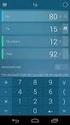 APP SENEDA NEXUS per Android Il sistema NEXUS si arricchisce del nuovo e potente mezzo rappresentato dall APP NEXUS Installato il Sistema di Video-Allarme e Domotica NEXUS potrai scaricare da PLAY STORE
APP SENEDA NEXUS per Android Il sistema NEXUS si arricchisce del nuovo e potente mezzo rappresentato dall APP NEXUS Installato il Sistema di Video-Allarme e Domotica NEXUS potrai scaricare da PLAY STORE
H/LN Energy Display. Manuale utente.
 H/LN4710-0 672 05-64171 Energy Display www.homesystems-legrandgroup.com Indice Energy Display Energy Display 4 Descrizione 4 Icone e tasti 4 Principali applicazioni 6 Caratteristiche del display 7 Area
H/LN4710-0 672 05-64171 Energy Display www.homesystems-legrandgroup.com Indice Energy Display Energy Display 4 Descrizione 4 Icone e tasti 4 Principali applicazioni 6 Caratteristiche del display 7 Area
Uso del pannello operatore
 Questa sezione fornisce informazioni sul pannello operatore della stampante, sulla modifica delle impostazioni e sui menu del pannello operatore. È possibile modificare la maggior parte delle impostazioni
Questa sezione fornisce informazioni sul pannello operatore della stampante, sulla modifica delle impostazioni e sui menu del pannello operatore. È possibile modificare la maggior parte delle impostazioni
CONSOLE UTS 4.3 PROX
 CONSOLE UTS 4.3 PROX GENERALITÀ Console di gestione e programmazione. Interfaccia utente composta da: display touch screen TFT 4,3 capacitivo multipoint, sintesi vocale, iconografia dinamica contestuale,
CONSOLE UTS 4.3 PROX GENERALITÀ Console di gestione e programmazione. Interfaccia utente composta da: display touch screen TFT 4,3 capacitivo multipoint, sintesi vocale, iconografia dinamica contestuale,
NMRONDOAS1-NMATX3-NMATX2S
 NMRONDOAS1-NMATX3-NMATX2S SIRENA AUTOALIMENTATA VIA RADIO, BIDIREZIONALE, A PILE ALCALINE Descrizione generale Scheda ricetrasmittente in grado di comandare fino a 8 sirene radio con possibilità di ricevere
NMRONDOAS1-NMATX3-NMATX2S SIRENA AUTOALIMENTATA VIA RADIO, BIDIREZIONALE, A PILE ALCALINE Descrizione generale Scheda ricetrasmittente in grado di comandare fino a 8 sirene radio con possibilità di ricevere
Telefono DECT Avaya 3720 Guida rapida di riferimento
 Telefono DECT Avaya 3720 Guida rapida di riferimento Display Tasti dedicati Tasto di navigazione Tasto di riaggancio Posta vocale Blocco tastierino Tasto maiuscole/ minuscole LED Icone visualizzate sul
Telefono DECT Avaya 3720 Guida rapida di riferimento Display Tasti dedicati Tasto di navigazione Tasto di riaggancio Posta vocale Blocco tastierino Tasto maiuscole/ minuscole LED Icone visualizzate sul
Eco GSM 2 Interfaccia cellulare GSM
 Eco GSM 2 Interfaccia cellulare GSM ISTRUZIONI PER L'USO Manuale Rev. 1 del 08/05/2008 Se l'utente locale (Eco GSM 2) interrompe la comunicazione chiudendo la propria cornetta, l'interfaccia chiude la
Eco GSM 2 Interfaccia cellulare GSM ISTRUZIONI PER L'USO Manuale Rev. 1 del 08/05/2008 Se l'utente locale (Eco GSM 2) interrompe la comunicazione chiudendo la propria cornetta, l'interfaccia chiude la
Manuale di Utilizzo. Palmari Risto Orderman
 Manuale di Utilizzo Palmari Risto Orderman Indice generale 1.Avvio...3 2.Password...5 3.Elenco Sale...8 4.Elenco Tavoli...11 5.Schermata di Blocco...16 6.Ordinazioni...19 1Modifica Comanda...22 2Inserimento
Manuale di Utilizzo Palmari Risto Orderman Indice generale 1.Avvio...3 2.Password...5 3.Elenco Sale...8 4.Elenco Tavoli...11 5.Schermata di Blocco...16 6.Ordinazioni...19 1Modifica Comanda...22 2Inserimento
Capitolo 4 servizio batteria di base
 Capitolo 4 servizio batteria di base Questo capitolo riguarda le principali procedure di manutenzione per una batteria, tra cui: accensione dell'unità; l'inserimento dell adattatore per la batteria; selezionamento
Capitolo 4 servizio batteria di base Questo capitolo riguarda le principali procedure di manutenzione per una batteria, tra cui: accensione dell'unità; l'inserimento dell adattatore per la batteria; selezionamento
K07 (cod. PXDGK07) K07C (cod. PXDGK08) Tastiera Grafica a colori V1.0. Guida rapida.
 K07 (cod. PXDGK07) K07C (cod. PXDGK08) Tastiera Grafica a colori V1.0 Guida rapida www.dias.it Descrizione Grafica segna una nuova pietra miliare per tastiere utilizzate nel campo della sicurezza. Con
K07 (cod. PXDGK07) K07C (cod. PXDGK08) Tastiera Grafica a colori V1.0 Guida rapida www.dias.it Descrizione Grafica segna una nuova pietra miliare per tastiere utilizzate nel campo della sicurezza. Con
Per accedere alle funzionalità di stampa, occorre selezionare la voce Web-Print del portale. Web-Print
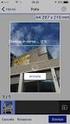 Per accedere alle funzionalità di stampa, occorre selezionare la voce Web-Print del portale. Web-Print Per procedere caricando un documento, occorre premere Inserisci operazione : Settembre 2016 1 Selezione
Per accedere alle funzionalità di stampa, occorre selezionare la voce Web-Print del portale. Web-Print Per procedere caricando un documento, occorre premere Inserisci operazione : Settembre 2016 1 Selezione
MANUALE D USO VELOCE TASTIERA TOUCH TM-50. (Magellan 5050)
 MANUALE D USO VELOCE TASTIERA TOUCH TM-50 (Magellan 5050) La schermata principale (Home), riporta tutte le informazioni sul Vostro impianto d allarme: Per inserire il sistema: Icona inserimento TOTALE
MANUALE D USO VELOCE TASTIERA TOUCH TM-50 (Magellan 5050) La schermata principale (Home), riporta tutte le informazioni sul Vostro impianto d allarme: Per inserire il sistema: Icona inserimento TOTALE
portineria Centralino di Terraneo Istruzioni d uso per l utente 10/02 - NC PART. B9576C
 10/02 - NC PART. B9576C Terraneo Centralino di portineria Istruzioni d uso per l utente R 344002 Terraneo I 1 INDICE GENERALE 1. DESCRIZIONE DEL CENTRALINO DI PORTINERIA 2 2. IMPIEGO DEL CENTRALINO DI
10/02 - NC PART. B9576C Terraneo Centralino di portineria Istruzioni d uso per l utente R 344002 Terraneo I 1 INDICE GENERALE 1. DESCRIZIONE DEL CENTRALINO DI PORTINERIA 2 2. IMPIEGO DEL CENTRALINO DI
RICEVITORE RADIO SUPERVISIONATO
 RICEVITORE RADIO SUPERVISIONATO 30052207 Il ricevitore radio 30052207 è stato ideato per essere l interfaccia ideale tra i sensori radio Comelit e le altre centrali di allarme. L abbinamento di radiocomandi
RICEVITORE RADIO SUPERVISIONATO 30052207 Il ricevitore radio 30052207 è stato ideato per essere l interfaccia ideale tra i sensori radio Comelit e le altre centrali di allarme. L abbinamento di radiocomandi
******** COME REGISTRARSI AL PORTALE
 Guida Operativa per la registrazione, la manutenzione dei propri dati e per la presentazione della richiesta di iscrizione all'elenco Operatori Economici Le operazioni da svolgere per l'iscrizione agli
Guida Operativa per la registrazione, la manutenzione dei propri dati e per la presentazione della richiesta di iscrizione all'elenco Operatori Economici Le operazioni da svolgere per l'iscrizione agli
TRANSPONDER DI PROGRAMMAZIONE 3067
 TRANSPONDER DI PROGRAMMAZIONE 3067 Versione: Settembre 2006 Indice 1.0 INTRODUZIONE. 3 2.0 SCHEDA DI SICUREZZA. 3 3.0 ISTRUZIONI PER LA PROGRAMMAZIONE. 4 3.1 Messaggi di errore 4 3.2 Prima programmazione
TRANSPONDER DI PROGRAMMAZIONE 3067 Versione: Settembre 2006 Indice 1.0 INTRODUZIONE. 3 2.0 SCHEDA DI SICUREZZA. 3 3.0 ISTRUZIONI PER LA PROGRAMMAZIONE. 4 3.1 Messaggi di errore 4 3.2 Prima programmazione
14Ex-Cap11.qxd :20 Pagina Le macro
 14Ex-Cap11.qxd 21-12-2006 11:20 Pagina 203 11 Le macro Creare le macro Registrare una macro Eseguire una macro Riferimenti assoluti e relativi nelle macro Assegnare un pulsante a una macro Modificare una
14Ex-Cap11.qxd 21-12-2006 11:20 Pagina 203 11 Le macro Creare le macro Registrare una macro Eseguire una macro Riferimenti assoluti e relativi nelle macro Assegnare un pulsante a una macro Modificare una
Il contenuto di questo manuale può essere soggetto a modifiche senza preavviso e non rappresenta un impegno da parte della BENTEL SECURITY srl.
 Il contenuto di questo manuale può essere soggetto a modifiche senza preavviso e non rappresenta un impegno da parte della BENTEL SECURITY srl. via Florida - Z.I. Valtesino - 63013 GROTTAMMARE (AP) - ITALY
Il contenuto di questo manuale può essere soggetto a modifiche senza preavviso e non rappresenta un impegno da parte della BENTEL SECURITY srl. via Florida - Z.I. Valtesino - 63013 GROTTAMMARE (AP) - ITALY
Guida rapida Deskphone Huawei F617
 Guida rapida Deskphone Huawei F617 Vodafone Power to you Indice Indice Introduzione 3 Panoramica del telefono 4 Gestione delle chiamate 6 Effettuare una chiamata 6 Rispondere ad una chiamata 6 Concludere
Guida rapida Deskphone Huawei F617 Vodafone Power to you Indice Indice Introduzione 3 Panoramica del telefono 4 Gestione delle chiamate 6 Effettuare una chiamata 6 Rispondere ad una chiamata 6 Concludere
MANUALE GESTIONE PORTALE APPLICATIVO GSE GUIDA D USO PER LA REGISTRAZIONE E L ACCESSO
 MANUALE GESTIONE PORTALE APPLICATIVO GSE GUIDA D USO PER LA REGISTRAZIONE E L ACCESSO 1 MANUALE GESTIONE PORTALE APPLICATIVO GSE GUIDA D USO PER LA REGISTRAZIONE E L ACCESSO PREMESSA: Si ricorda che l
MANUALE GESTIONE PORTALE APPLICATIVO GSE GUIDA D USO PER LA REGISTRAZIONE E L ACCESSO 1 MANUALE GESTIONE PORTALE APPLICATIVO GSE GUIDA D USO PER LA REGISTRAZIONE E L ACCESSO PREMESSA: Si ricorda che l
IT MANUALE UTENTE. Applicazione Comelit 1.0 disponibile su App Store e Google Play
 IT MANUALE UTENTE Applicazione Comelit 1.0 disponibile su App Store e Google Play Sommario Introduzione... 2 Registrazione Smart... 3 Utilizzo... 4 Legenda tasti...4 MENU...4 Gestione impianti...4 HOME
IT MANUALE UTENTE Applicazione Comelit 1.0 disponibile su App Store e Google Play Sommario Introduzione... 2 Registrazione Smart... 3 Utilizzo... 4 Legenda tasti...4 MENU...4 Gestione impianti...4 HOME
Business Communications Manager Telefono Internet i2002 Scheda per l'utente
 N. parte P0995238 01 Business Communications Manager Telefono Internet i2002 Scheda per l'utente Operazioni preliminari 3 Il telefono Internet i2002 di Business Communications Manager consente di gestire
N. parte P0995238 01 Business Communications Manager Telefono Internet i2002 Scheda per l'utente Operazioni preliminari 3 Il telefono Internet i2002 di Business Communications Manager consente di gestire
Guida rapida Supercordless
 Guida rapida Supercordless Vodafone Power to you Indice Indice Introduzione 3 Panoramica del telefono 4 Gestione delle chiamate 6 Effettuare una chiamata 6 Risposta o rifiuto di una chiamata 6 Trasferimento
Guida rapida Supercordless Vodafone Power to you Indice Indice Introduzione 3 Panoramica del telefono 4 Gestione delle chiamate 6 Effettuare una chiamata 6 Risposta o rifiuto di una chiamata 6 Trasferimento
Tastiera elettronica a combinazione con logica separata
 Pagina1 Tastiera elettronica a combinazione con logica separata Introduzione: La tastiera elettronica (mod. VE002-11) è una tastiera a combinazione numerica per l'automazione di elettroserrature e carichi
Pagina1 Tastiera elettronica a combinazione con logica separata Introduzione: La tastiera elettronica (mod. VE002-11) è una tastiera a combinazione numerica per l'automazione di elettroserrature e carichi
Mod Sch./Ref. 1033/454 COMBINATORE TELEFONICO MONOCANALE DS A LBT 7163 CON 0 SEL
 Mod. 1033 DS 1033 059A LBT 7163 COMBINATORE TELEFONICO MONOCANALE Sch./Ref. 1033/454 1 2 3 4 5 6 7 8 9 CON 0 SEL COMBINATORE TELEFONICO MONOCANALE Il combinatore telefonico monocanale, a seguito di un
Mod. 1033 DS 1033 059A LBT 7163 COMBINATORE TELEFONICO MONOCANALE Sch./Ref. 1033/454 1 2 3 4 5 6 7 8 9 CON 0 SEL COMBINATORE TELEFONICO MONOCANALE Il combinatore telefonico monocanale, a seguito di un
MANUALE D USO BANCA DATI ESPERTI INDIVIDUALI
 UNIONE EUROPEA REGIONE CALABRIA REPUBBLICA ITALIANA MANUALE D USO BANCA DATI ESPERTI INDIVIDUALI Dipartimento 3 Programmazione Nazionale e Comunitaria Aggiornamento Maggio 2017 1. Premessa 3 2. Link di
UNIONE EUROPEA REGIONE CALABRIA REPUBBLICA ITALIANA MANUALE D USO BANCA DATI ESPERTI INDIVIDUALI Dipartimento 3 Programmazione Nazionale e Comunitaria Aggiornamento Maggio 2017 1. Premessa 3 2. Link di
Manuale MOBILE APP EVOLUZIONE UFFICIO
 Manuale MOBILE APP EVOLUZIONE UFFICIO Guida per terminali Android Release 1.1 SOMMARIO 1 INSTALLAZIONE DELL APP... 4 1.1 AVVIO DELL APP... 5 2 OPERAZIONI DI BASE... 7 2.1 EFFETTUARE UNA CHIAMATA... 7 2.2
Manuale MOBILE APP EVOLUZIONE UFFICIO Guida per terminali Android Release 1.1 SOMMARIO 1 INSTALLAZIONE DELL APP... 4 1.1 AVVIO DELL APP... 5 2 OPERAZIONI DI BASE... 7 2.1 EFFETTUARE UNA CHIAMATA... 7 2.2
Manuale del Termostato TACTO
 Manuale del Termostato TACTO v 1.0 Indice 1 Tipi di termostati (Maestro & Zona).... 2 2 Tasti e icone del termostato... 3 3 Modi di funzionamento.... 4 3.1 Descrizione dei modi di funzionamento... 4 STOP...
Manuale del Termostato TACTO v 1.0 Indice 1 Tipi di termostati (Maestro & Zona).... 2 2 Tasti e icone del termostato... 3 3 Modi di funzionamento.... 4 3.1 Descrizione dei modi di funzionamento... 4 STOP...
05/16-01 PC Modulo display Sfera. Manuale installatore
 05/16-01 PC 352500 Modulo display Sfera Manuale installatore 2 Indice Modulo display Sfera 1 Introduzione 4 1.1 Avvertenze e consigli 4 2 Descrizione 5 2.1 Vista frontale 5 2.2 Vista posteriore 6 3 Configurazione
05/16-01 PC 352500 Modulo display Sfera Manuale installatore 2 Indice Modulo display Sfera 1 Introduzione 4 1.1 Avvertenze e consigli 4 2 Descrizione 5 2.1 Vista frontale 5 2.2 Vista posteriore 6 3 Configurazione
Di seguito è riportata una breve descrizione del funzionamento della bollatrice Meridiana, basata sulla scheda MDA_WS_V4..
 Pagina 1/5 1 Introduzione Di seguito è riportata una breve descrizione del funzionamento della bollatrice Meridiana, basata sulla scheda MDA_WS_V4.. 2 Menù L'impostazione dei parametri di funzionamento
Pagina 1/5 1 Introduzione Di seguito è riportata una breve descrizione del funzionamento della bollatrice Meridiana, basata sulla scheda MDA_WS_V4.. 2 Menù L'impostazione dei parametri di funzionamento
Modifica delle impostazioni della stampante 1
 Modifica delle impostazioni della stampante 1 Molte impostazioni della stampante possono essere modificate tramite l'applicazione software utilizzata, il driver per stampante Lexmark, il pannello operatore
Modifica delle impostazioni della stampante 1 Molte impostazioni della stampante possono essere modificate tramite l'applicazione software utilizzata, il driver per stampante Lexmark, il pannello operatore
DigiTech. High security lock for safes ISTRUZIONI UTENTE
 DigiTech High security lock for safes ISTRUZIONI UTENTE Indice Informazioni generali... 4 Apertura della Serratura... 6 Manager (01) e utenti (02-29): apertura con tempo di ritardo... 6 Utente override
DigiTech High security lock for safes ISTRUZIONI UTENTE Indice Informazioni generali... 4 Apertura della Serratura... 6 Manager (01) e utenti (02-29): apertura con tempo di ritardo... 6 Utente override
PVR01 Pannello remoto per centrali ACPxx
 BPT Spa PREVENZIONE FURTO INCENDIO GAS Centro direzionale e Sede legale Via Cornia, 1/b 33079 Sesto al Reghena (PN) - Italia http://www.bpt.it mailto:info@bpt.it PVR01 Pannello remoto per centrali ACPxx
BPT Spa PREVENZIONE FURTO INCENDIO GAS Centro direzionale e Sede legale Via Cornia, 1/b 33079 Sesto al Reghena (PN) - Italia http://www.bpt.it mailto:info@bpt.it PVR01 Pannello remoto per centrali ACPxx
CM701. I Manuale dell utente PO Manual do Utilizador E Guía Del Usuario F Mode d emploi
 OFFMANAUTO CM701 I Manuale dell utente... 2-6 PO Manual do Utilizador... 7-11 E Guía Del Usuario... 12-16 F Mode d emploi... 17-21 D Benutzerhandbuch... 22-26 NL Gebruikershandleiding... 27-31 1 I Descrizione
OFFMANAUTO CM701 I Manuale dell utente... 2-6 PO Manual do Utilizador... 7-11 E Guía Del Usuario... 12-16 F Mode d emploi... 17-21 D Benutzerhandbuch... 22-26 NL Gebruikershandleiding... 27-31 1 I Descrizione
Manuale del Termostato TACTO. v 2
 Manuale del Termostato TACTO v 2 Indice 1 Tipi di termostati (Maestro & Zona).... 2 2 Tasti e icone del termostato... 3 3 Modi di funzionamento.... 4 3.1 Descrizione dei modi di funzionamento... 4 STOP...
Manuale del Termostato TACTO v 2 Indice 1 Tipi di termostati (Maestro & Zona).... 2 2 Tasti e icone del termostato... 3 3 Modi di funzionamento.... 4 3.1 Descrizione dei modi di funzionamento... 4 STOP...
Maxi 4875 e Midi 4845
 Introduzione Gentile Cliente, la ringraziamo per aver acquistato questo prodotto. Il presente manuale è stato concepito per aiutarla ad utilizzare la sua nuova chiave elettronica. C A S S E F O R T I E
Introduzione Gentile Cliente, la ringraziamo per aver acquistato questo prodotto. Il presente manuale è stato concepito per aiutarla ad utilizzare la sua nuova chiave elettronica. C A S S E F O R T I E
Corso Argo ScuolaNext Piero Simoni Profe Breve manuale, senza pretese per sopravvivere al registro elettronico
 Corso Argo ScuolaNext 2015 2016 Piero Simoni Profe Breve manuale, senza pretese per sopravvivere al registro elettronico 1 In questa presentazione si fa riferimento ai nomi Argo, Argo ScuolaNext, Argo
Corso Argo ScuolaNext 2015 2016 Piero Simoni Profe Breve manuale, senza pretese per sopravvivere al registro elettronico 1 In questa presentazione si fa riferimento ai nomi Argo, Argo ScuolaNext, Argo
GUIDA ALLA REGISTRAZIONE
 GUIDA ALLA REGISTRAZIONE 1. Collegarsi al sito internet www.apservice.it/pslatina 2. Cliccare su registrati (fig. a) e nella nuova finestra inserire i dati richiesti e cliccare sul bottone REGISTRATI per
GUIDA ALLA REGISTRAZIONE 1. Collegarsi al sito internet www.apservice.it/pslatina 2. Cliccare su registrati (fig. a) e nella nuova finestra inserire i dati richiesti e cliccare sul bottone REGISTRATI per
Manuale Utente. Modulo TS INPS release 1.0
 Manuale Utente Modulo TS INPS release 1.0 Sommario Prerequisiti per l utilizzo del Modulo TS INPS...2 Installazione dell aggiornamento CCB ver. 1.3.5 e Modulo TS INPS...3 Configurazione...5 Compilazione
Manuale Utente Modulo TS INPS release 1.0 Sommario Prerequisiti per l utilizzo del Modulo TS INPS...2 Installazione dell aggiornamento CCB ver. 1.3.5 e Modulo TS INPS...3 Configurazione...5 Compilazione
Tastiera per allarmi MIURA MIURA-K
 Tastiera per allarmi MIURA MIURA-K Manuale d uso e installazione ~ 1 ~ Rev0.1 16/02/2015 Sommario Norme generali per la sicurezza... 3 MIURA-K (Miura Keyboard)... 4 A- Prima installazione:... 4 B- Programmazione
Tastiera per allarmi MIURA MIURA-K Manuale d uso e installazione ~ 1 ~ Rev0.1 16/02/2015 Sommario Norme generali per la sicurezza... 3 MIURA-K (Miura Keyboard)... 4 A- Prima installazione:... 4 B- Programmazione
Nota Informativa Area Firmware Riservata ai centri assistenza RCH. Versione 1.2.0
 Nota Informativa Area Firmware Riservata ai centri assistenza RCH N 8 v.00 Anno 2005 Data : 24/10/2005 Oggetto..: NOTE Firmware ONDA Legenda: Versione 1.2.0 - PC : Personal Computer - SW : Software su
Nota Informativa Area Firmware Riservata ai centri assistenza RCH N 8 v.00 Anno 2005 Data : 24/10/2005 Oggetto..: NOTE Firmware ONDA Legenda: Versione 1.2.0 - PC : Personal Computer - SW : Software su
AP 16. Manuale Utente
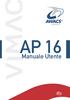 AP 16 Manuale Utente 2 Vi ringraziamo per l acquisto di questo prodotto della linea AWACS PLATINUM. Per una installazione, programmazione ed utilizzo ottimale Vi consigliamo di leggere attentamente il
AP 16 Manuale Utente 2 Vi ringraziamo per l acquisto di questo prodotto della linea AWACS PLATINUM. Per una installazione, programmazione ed utilizzo ottimale Vi consigliamo di leggere attentamente il
Business Communications Manager Telefono Internet i2004 Scheda per l'utente
 N. parte P0995226 01 Business Communications Manager Telefono Internet i2004 Scheda per l'utente Operazioni preliminari 3 Il Telefono Internet i2004 di Business Communications Manager consente di gestire
N. parte P0995226 01 Business Communications Manager Telefono Internet i2004 Scheda per l'utente Operazioni preliminari 3 Il Telefono Internet i2004 di Business Communications Manager consente di gestire
Servizio Ricariche VAS
 Servizio Ricariche VAS Manuale dell applicazione su terminale Ingenico ICT XX Versione 0.9 1 Indice Installazione del terminale Ricarica numero mobile Acquista codice di ricarica (non disponibile per la
Servizio Ricariche VAS Manuale dell applicazione su terminale Ingenico ICT XX Versione 0.9 1 Indice Installazione del terminale Ricarica numero mobile Acquista codice di ricarica (non disponibile per la
(c) Copyright Alcedo Italia Tutti i diritti riservati
 PDFaid.Com #1 Pdf Solutions Guida Rapida Display SW LCD in ITALIANO A Informazioni contenute nel Display LCD B Pulsantiera comandi LCD Il display viene fornito con una speciale pulsantiera (3 tasti) dedicata.
PDFaid.Com #1 Pdf Solutions Guida Rapida Display SW LCD in ITALIANO A Informazioni contenute nel Display LCD B Pulsantiera comandi LCD Il display viene fornito con una speciale pulsantiera (3 tasti) dedicata.
Maxi 4875 e Midi 4845
 C A S S E F O R T I E L E T T R O N I C H E P E R H O T E L Maxi 4875 e Midi 4845 MANUALE D USO DELLA CHIAVE ELETTRONICA PER CODICE CLIENTE A 4 CIFRE Introduzione Gentile Cliente, la ringraziamo per aver
C A S S E F O R T I E L E T T R O N I C H E P E R H O T E L Maxi 4875 e Midi 4845 MANUALE D USO DELLA CHIAVE ELETTRONICA PER CODICE CLIENTE A 4 CIFRE Introduzione Gentile Cliente, la ringraziamo per aver
ScuolaWEB - Registri. Utilizzo procedura «ScuolaWEB» per l accesso ai registro elettronici scolastici con procedura da WEB (internet)
 ScuolaWEB - Registri Utilizzo procedura «ScuolaWEB» per l accesso ai registro elettronici scolastici con procedura da WEB (internet) Accedere a ScuolaWEB Ingresso nel sistema Nel browser (Explorer, Chrome,
ScuolaWEB - Registri Utilizzo procedura «ScuolaWEB» per l accesso ai registro elettronici scolastici con procedura da WEB (internet) Accedere a ScuolaWEB Ingresso nel sistema Nel browser (Explorer, Chrome,
 COMUNICAZIONE TECNICA Nr. 06-2003 22 Luglio 2003 Oggetto: Configurazione e aggiornamento internet per AXONE Come già preannunciato con il software 4.0.3 o successivi, gli aggiornamenti futuri saranno effettuati
COMUNICAZIONE TECNICA Nr. 06-2003 22 Luglio 2003 Oggetto: Configurazione e aggiornamento internet per AXONE Come già preannunciato con il software 4.0.3 o successivi, gli aggiornamenti futuri saranno effettuati
Documenti --> Annulla
 ANNULLAMENTO DOCUMENTI INVIATI F24 Documenti --> Annulla La funzione "Annulla" del menu " Documenti " consente di predisporre un file che contiene le richieste di annullamento di documenti (ad esempio
ANNULLAMENTO DOCUMENTI INVIATI F24 Documenti --> Annulla La funzione "Annulla" del menu " Documenti " consente di predisporre un file che contiene le richieste di annullamento di documenti (ad esempio
CENTRALE ANTIFURTO RAF240 MANUALE PER L UTENTE REGISTRATORE DI INSE ESCL INSE ESCL 7 * OR MI PGRAF ROSSO=INSERITO / VERDE = ESCLUSO # S1 S2 S3 S4
 CENTRALE ANTIFURTO RAF0 MANUALE PER L UTENTE MODEM MODEM INSE ESCL INSE ESCL REGISTRATORE DI RETE BATTE BLOC SABOTAG ALLAR ALLARME IM IM IMP VIS 5SE 6BL / 7PR 8RE 9 * 0O PGRAF OR MI TE AV > RAF0 < ROSSO=INSERITO
CENTRALE ANTIFURTO RAF0 MANUALE PER L UTENTE MODEM MODEM INSE ESCL INSE ESCL REGISTRATORE DI RETE BATTE BLOC SABOTAG ALLAR ALLARME IM IM IMP VIS 5SE 6BL / 7PR 8RE 9 * 0O PGRAF OR MI TE AV > RAF0 < ROSSO=INSERITO
MyChron Light MCL Manuale utente
 Manuale utente INDICE PRESENTAZIONE... 3 1 Versioni e composizione del kit... 4 2 e le sue parti... 5 2.1 Il Display... 5 2.2 La Tastiera... 5 2.3 Il ricevitore ottico... 5 2.4 Il trasmettitore ottico...
Manuale utente INDICE PRESENTAZIONE... 3 1 Versioni e composizione del kit... 4 2 e le sue parti... 5 2.1 Il Display... 5 2.2 La Tastiera... 5 2.3 Il ricevitore ottico... 5 2.4 Il trasmettitore ottico...
Programmatore Serie LED 100 VR
 Programmatore Serie LED 100 VR Manuale d uso e di programmazione Grazie per aver scelto il programmatore Rpe serie LED a batteria. Il programmatore serie LED è dotato della tecnologia di programmazione
Programmatore Serie LED 100 VR Manuale d uso e di programmazione Grazie per aver scelto il programmatore Rpe serie LED a batteria. Il programmatore serie LED è dotato della tecnologia di programmazione
ACCESSO AL PORTALE INTERNET GSE
 ACCESSO AL PORTALE INTERNET GSE Guida d uso per la registrazione e l accesso Ver 4.0 del 03/07/2015 Pag. 1 di 16 Sommario 1. Registrazione sul portale GSE... 3 2. Accesso al Portale... 8 2.1 Accesso alle
ACCESSO AL PORTALE INTERNET GSE Guida d uso per la registrazione e l accesso Ver 4.0 del 03/07/2015 Pag. 1 di 16 Sommario 1. Registrazione sul portale GSE... 3 2. Accesso al Portale... 8 2.1 Accesso alle
Manuale registro elettronico per docenti
 Manuale registro elettronico per docenti INDICE 1. EFFETTUARE L ACCESSO 2. GESTIONE REGISTRI 3. LAVORARE SUI REGISTRI 4. LAVORARE SUGLI SCRUTINI 5. CAMBIARE PASSWORD 6. PROGRAMMAZIONE 7. USCITA 1. Effettuare
Manuale registro elettronico per docenti INDICE 1. EFFETTUARE L ACCESSO 2. GESTIONE REGISTRI 3. LAVORARE SUI REGISTRI 4. LAVORARE SUGLI SCRUTINI 5. CAMBIARE PASSWORD 6. PROGRAMMAZIONE 7. USCITA 1. Effettuare
ATTENZIONE! Per completare la procedura di accesso è indispensabile eseguire la sincronizzazione del Token (vedi punto 1.10).
 Manuale Utente Guida Rapida per l accesso a InBank con Token 1.1 Introduzione... 2 1.2 Token... 2 1.2.1 Quando si deve usare...2 1.3 Accesso al servizio... 3 1.4 Primo contatto... 4 1.5 Cambio password
Manuale Utente Guida Rapida per l accesso a InBank con Token 1.1 Introduzione... 2 1.2 Token... 2 1.2.1 Quando si deve usare...2 1.3 Accesso al servizio... 3 1.4 Primo contatto... 4 1.5 Cambio password
ISTRUZIONI PER L USO DEL TIMBRATORE
 ISTRUZIONI PER L USO DEL TIMBRATORE Per effettuare le normali timbrature in ingresso ed uscita, è necessario passare il badge nell apposita fessura con la banda magnetica rivolta verso l alto. Sul display
ISTRUZIONI PER L USO DEL TIMBRATORE Per effettuare le normali timbrature in ingresso ed uscita, è necessario passare il badge nell apposita fessura con la banda magnetica rivolta verso l alto. Sul display
GUIDA ALLA COMPILAZIONE
 GUIDA ALLA COMPILAZIONE per la Domanda di BORSA DI STUDIO a.s. 2016/17 Le domande possono essere presentate dal 15/02/2017 al 31/03/2017 ore 18 1 INDICE 3. ACCESSO, 2 3.1 COMPILAZIONE DOMANDA, 4 3.2 ANNULLAMENTO
GUIDA ALLA COMPILAZIONE per la Domanda di BORSA DI STUDIO a.s. 2016/17 Le domande possono essere presentate dal 15/02/2017 al 31/03/2017 ore 18 1 INDICE 3. ACCESSO, 2 3.1 COMPILAZIONE DOMANDA, 4 3.2 ANNULLAMENTO
1 Installazione Software Panel Control
 INTRODUZIONE Panel Control è il software di supervisione di centrali di allarme Bentel Absoluta. Permette di caricare mappe grafiche su più livelli e di gestire in modo semplice e intuitivo gli eventi
INTRODUZIONE Panel Control è il software di supervisione di centrali di allarme Bentel Absoluta. Permette di caricare mappe grafiche su più livelli e di gestire in modo semplice e intuitivo gli eventi
EMISSIONIE, REVOCA E CANCELLAZIONE DEI DOCUMENTI DI FIRMA DIGITALE NEL SIDAF
 EMISSIONIE, REVOCA E CANCELLAZIONE DEI DOCUMENTI DI FIRMA DIGITALE NEL SIDAF Ver. 1 Sommario 1. Richiesta di emissione di un documento di firma digitale dal SIDAF.... 2 1.1 COMUNICAZIONE IN ANAGRAFICA
EMISSIONIE, REVOCA E CANCELLAZIONE DEI DOCUMENTI DI FIRMA DIGITALE NEL SIDAF Ver. 1 Sommario 1. Richiesta di emissione di un documento di firma digitale dal SIDAF.... 2 1.1 COMUNICAZIONE IN ANAGRAFICA
Inserire un nuovo foglio
 Excel Base- Lezione 2 Inserire un nuovo foglio 1. Nella parte inferiore della finestra di lavoro sulla sinistra, fare clic sulla linguetta del foglio, a sinistra del quale se ne desidera aggiungere uno
Excel Base- Lezione 2 Inserire un nuovo foglio 1. Nella parte inferiore della finestra di lavoro sulla sinistra, fare clic sulla linguetta del foglio, a sinistra del quale se ne desidera aggiungere uno
CENTRALINA D'IRRIGAZIONE HIRIS/C/CE
 CENTRALINA D'IRRIGAZIONE HIRIS/C/CE Presentazione: La centralina HIRIS/C permette di impostare sino a cinque programmi di fertirrigazione, sei programmi indipendenti di irrigazione e di attribuire a ciascuno
CENTRALINA D'IRRIGAZIONE HIRIS/C/CE Presentazione: La centralina HIRIS/C permette di impostare sino a cinque programmi di fertirrigazione, sei programmi indipendenti di irrigazione e di attribuire a ciascuno
Manuale utente comando a filo
 Accensione/spegnimento e regolazione velocità ventilatore Accensione/Spegnimento Premere il pulsante indicato a lato per provocare l accesione dell unità. Premerlo nuovamente per provocare lo spegnimento
Accensione/spegnimento e regolazione velocità ventilatore Accensione/Spegnimento Premere il pulsante indicato a lato per provocare l accesione dell unità. Premerlo nuovamente per provocare lo spegnimento
APP SECURKEYPAD IPHONE Manuale Edizione 1.0
 APP SECURKEYPAD IPHONE ----------------------- Manuale Edizione 1.0 Securforce Srl email : info@securforce.com web : www.securforce.com Rev. 1.0 del 01/06/2014 Ver. firmware 6.XX Manuale installatore pag.
APP SECURKEYPAD IPHONE ----------------------- Manuale Edizione 1.0 Securforce Srl email : info@securforce.com web : www.securforce.com Rev. 1.0 del 01/06/2014 Ver. firmware 6.XX Manuale installatore pag.
Manuale Operativo. Richieste di Ritiro Sottoscrittore. Versione: 1.3 Sottoscrittore
 Sottoscrittore Versione: 1.3 Sottoscrittore Sommario Sommario...2 1 Introduzione...4 1.1 IL PROCESSO RICHIESTA DI RITIRO...4 1.2 SCOPO DELLA PROCEDURA...5 1.3 ATTORI COINVOLTI...5 2 Dettaglio del processo...6
Sottoscrittore Versione: 1.3 Sottoscrittore Sommario Sommario...2 1 Introduzione...4 1.1 IL PROCESSO RICHIESTA DI RITIRO...4 1.2 SCOPO DELLA PROCEDURA...5 1.3 ATTORI COINVOLTI...5 2 Dettaglio del processo...6
GUIDA RAPIDA PRODUTTORI
 GUIDA RAPIDA PRODUTTORI PRODUTTORI INTERMEDIARI TRASPORTATORI RECUPERATORI SMALTITORI 18 novembre 2011 www.sistri.it SEMPLIFICAZIONI Nell attuale versione vengono introdotte le seguenti semplificazioni:
GUIDA RAPIDA PRODUTTORI PRODUTTORI INTERMEDIARI TRASPORTATORI RECUPERATORI SMALTITORI 18 novembre 2011 www.sistri.it SEMPLIFICAZIONI Nell attuale versione vengono introdotte le seguenti semplificazioni:
